Als IT-Experte aktualisiere ich ständig meinen Grafiktreiber. In Windows 11/10 gibt es dafür verschiedene Möglichkeiten. Die erste Möglichkeit ist die Verwendung des Geräte-Managers. Öffnen Sie dazu den Geräte-Manager, suchen Sie die Kategorie Grafikkarten und erweitern Sie sie. Klicken Sie mit der rechten Maustaste auf den Adapter und wählen Sie Treibersoftware aktualisieren. Eine andere Möglichkeit, den Treiber zu aktualisieren, ist die Verwendung des Intel Driver Update Utility. Dies ist ein Tool, das automatisch die neuesten Treiber für Ihre Intel-Produkte erkennt und installiert. Wenn Sie Probleme haben, den Treiber manuell zu aktualisieren, können Sie jederzeit versuchen, ihn automatisch mit Driver Easy zu aktualisieren. Driver Easy ist ein Tool, das die Aktualisierung von Treibern vereinfacht. Alles, was Sie tun müssen, ist das Programm herunterzuladen, zu installieren und dann auszuführen. Es durchsucht Ihren Computer nach Treibern und installiert die neuesten für Sie. Das Aktualisieren Ihres Grafiktreibers ist wichtig, damit Ihr Computer reibungslos läuft. Mit den oben genannten Methoden können Sie Ihren Treiber in Windows 11/10 einfach aktualisieren.
Intel ist bei Consumer-Laptops sehr beliebt und die Intel Graphics-Komponente unterstützt die Grafik. Es bedeutet auch, dass Windows-Benutzer wie alles andere auf Probleme stoßen. In den meisten Fällen können Probleme durch Aktualisieren der Treiber behoben werden. In diesem Beitrag zeigen wir Ihnen also, wie Sie den Intel-Grafiktreiber in Windows 11/10 aktualisieren.

Warum sollten Sie Ihren Grafiktreiber aktualisieren?
Sie sollten fortfahren und es aktualisieren, da es grafikbezogene Probleme behebt. Wenn Windows beispielsweise beim Spielen eines neuen Spiels visuell beschädigt wird, gibt Windows einen Grafiktreiberfehler aus. Obwohl die meisten Empfehlungen Sie auffordern, Ihre Treiber zu aktualisieren, sobald sie verfügbar sind, prüfen Sie, ob es Probleme damit gibt. Wenn Sie Windows aktualisiert haben und ein Problem auftritt, ist der Treiber ebenfalls veraltet und muss installiert werden.
Online-Login ist derzeit nicht verfügbar.
Notiz: Wenn Sie einen Intel-Prozessor der 6. Generation oder höher haben, bleiben die Einstellungen Ihres Computerherstellers unverändert, nachdem Sie Ihren Grafiktreiber aktualisiert haben. Nützlich, wenn Sie die Einstellungen für einen Job optimiert haben, der zu Ihnen passt.
So aktualisieren Sie den Intel-Grafiktreiber in Windows 11/10
Dies sind einfache Möglichkeiten, Intel-Grafiktreiber mit einem Administratorkonto zu aktualisieren.
- Verwenden Sie den Intel Treiber- und Support-Assistenten
- Installieren Sie den Treiber manuell aus dem Intel Download Center.
- Suchen Sie nach einem optionalen Update in Windows
Stellen Sie sicher, dass Sie einen Systemwiederherstellungspunkt erstellen, falls nach der Installation des Grafiktreibers etwas schief geht. Wir empfehlen auch, ein bootfähiges USB-Gerät griffbereit zu haben, da der Grafiktreiber manchmal nicht mit dem System kompatibel ist und daher zu einem BSOD führen kann. Mit der Systemwiederherstellung und einem bootfähigen USB-Laufwerk können Sie Ihr System schnell wiederherstellen.
So suchen Sie im Windows 10-Startmenü
1] Verwenden Sie den Intel Treiber- und Support-Assistenten
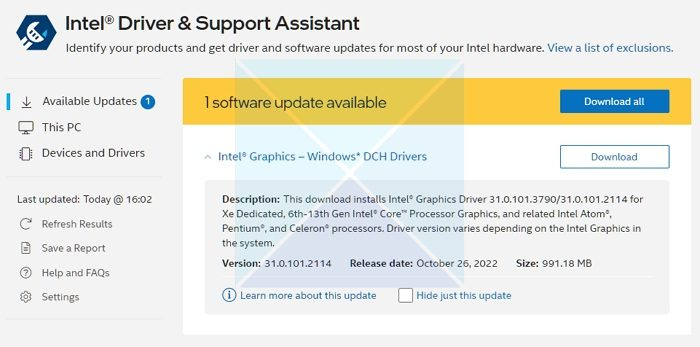
Intel Driver & Support Assistant erkennt leicht Treiber, die von Intel und Drittanbietern installiert wurden. Es bietet auch integrierten Support und Verbindungen zu anderen Support-Ressourcen und sucht nach Intel-Treiber- und Software-Updates sowie System- und Geräteinformationen.
- Laden Sie den Intel-Treiber und den Support-Assistenten von intel.com herunter, installieren Sie ihn und starten Sie Ihren Computer neu.
- Suchen Sie in Ihrem Konto im Startmenü nach Assistant und öffnen Sie ihn.
- Es öffnet den Link in einem Browser, der dann überprüft, ob Sie ein Update benötigen oder ob der Treiber fehlt.
- Sobald es gefunden wurde, erhalten Sie eine Liste mit Treibern, die Sie auf Ihrem Computer installieren können.
- Klicken Sie auf die Schaltfläche Download und installieren Sie die Setup-Datei.
Wenn alles bereit ist, starten Sie Ihren Computer neu.
Lesen : Der Intel-Grafiktreiber stürzt unter Windows ständig ab
So löschen Sie ein Microsoft-Konto
2] Installieren Sie den Treiber manuell aus dem Intel Download Center.
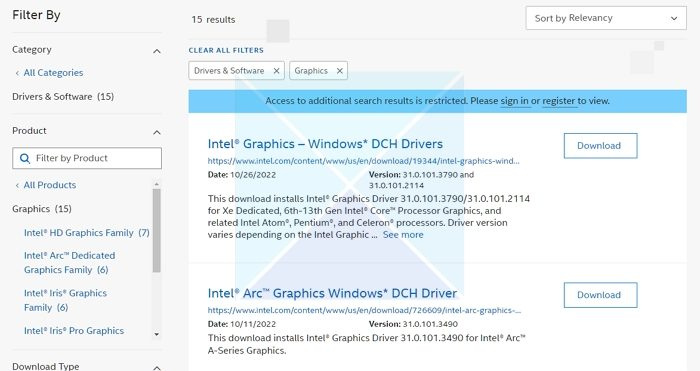
Wenn Sie sicher sind, dass Sie leicht herausfinden können, welchen Treiber Sie auf Ihrem PC benötigen, können Sie ihn manuell installieren. Stellen Sie jedoch sicher, dass Sie ein Backup Ihres PCs und eine Systemwiederherstellung haben.
- Suchen Sie die Intel®-Prozessornummer und notieren Sie sie (Beispiel: i7-1165G7). So finden Sie die Prozessornummer heraus:
- Drücken Sie die Windows-Taste und geben Sie ein System Information . Wählen System Information aus Suchergebnissen. Suchen und notieren Sie im neuen Fenster die Nummer neben oder kopieren Sie sie und fügen Sie sie ein Prozessor .
- Als nächstes gehen Sie zu Download-Center und geben Sie die Prozessornummer in die Suchleiste ein.
- Wählen Sie das gewünschte Treiberergebnis aus: Für die neuesten Treiberaktualisierungen wird Intel Graphics – Windows* DCH Drivers empfohlen, aber es gibt auch andere Optionen.
- Weiter klicken Herunterladen und öffnen Sie die EXE-Datei.
- Fahren Sie mit der Installation fort, bis die Meldung angezeigt wird Installation abgeschlossen im Installer.
- Starten Sie Ihren PC neu.
Stellen Sie sicher, dass Sie nach dem genauen Treiber suchen, indem Sie ihn Ihrer CPU- und GPU-Version zuordnen, da Sie ihn im Geräte-Manager oder auf der Seite Systeminformationen anzeigen können.
Fehlerbehebung: Probleme mit Intel-Grafiktreibern
3] Suchen Sie nach optionalen Updates in Windows
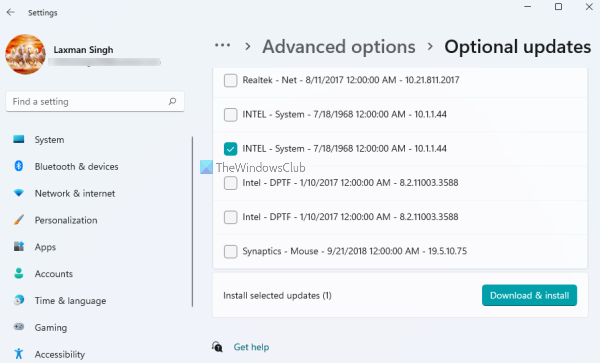
Windows Update stellt Treiberaktualisierungen für Ihren PC bereit, diese sind jedoch optional. Außerdem kommen Updates zu spät, da Microsoft sicherstellen muss, dass sie auf ähnlichen PCs ausreichend getestet wurden. So suchen Sie nach Updates:
- Drücken Sie Windows-Taste + I offen Windows-Einstellungen .
- Wählen Windows Update von der linken Tafel.
- Weiter auswählen Erweiterte Optionen Knopf auf der rechten Seite.
- Wählen Zusätzliche Aktualisierungen gegeben unter Zusatzoptionen .
- Erweitern Sie, um nach Grafik- oder anderen Treiberaktualisierungen zu suchen Treiber-Updates .
Ihre Grafik, die oft als Ihr Display bezeichnet wird, wird vom Intel-Grafiktreiber verwaltet. Ohne sie wäre Ihr Bildschirm komplett schwarz und Sie würden nie etwas sehen. Daher ist es wichtig, es zu aktualisieren. Dies sind also die drei Methoden, die zum Aktualisieren des Intel-Grafiktreibers unter Windows verwendet werden. Sie können jede für Sie geeignete Methode auswählen. Ich hoffe, das hat geholfen!
langsamer Zugriff auf Windows 10 des Netzwerklaufwerks
Wie überprüfe ich, ob der Treiber erfolgreich installiert wurde?
Nachdem Sie die .exe-Datei ausgeführt und die Installation überprüft haben: Drücken Sie die Windows-Taste und geben Sie „Geräte-Manager“ in die Suchleiste ein. offen Gerätemanager . Nächster Doppelklick Videoadapter und wählen Sie das Intel-Grafikgerät aus. Klicken Sie im neuen Popup-Fenster auf die Schaltfläche Treiber tab Überprüfen Sie abschließend, Reise datum Und Treiberversion sind genau.
Soll ich den Treiber über Windows Update oder direkt installieren?
Obwohl es einige Zeit dauert, bis die neuesten Treiber-Updates auf Windows Update erscheinen, ist es am besten, sie manuell herunterzuladen und zu installieren. Dies liegt daran, dass Sie Updates von einer vertrauenswürdigen Quelle erhalten. Nur die Pakete, die für Ihr System geeignet sind, werden über den Dienst verfügbar sein, wodurch die Gefahr von Verwechslungen, die zu einer Reihe von Problemen führen können, verringert wird.







![MMC konnte das Snap-in unter Windows 11/10 nicht erstellen [Fix]](https://prankmike.com/img/errors/60/mmc-could-not-create-the-snap-in-on-windows-11-10-fix-1.png)



![So verschieben Sie alle Dateien aus Unterordnern in den Hauptordner in Windows 11/10if(typeof ez_ad_units!='undefined'){ez_ad_units.push([[320,100],'thewindowsclub_com-box-2','ezslot_1',692,'0 ','0'])};__ez_fad_position('div-gpt-ad-thewindowsclub_com-box-2-0');Laden Sie das PC-Reparatur-Tool herunter, um Windows-Fehler schnell zu finden und automatisch zu beheben.Dieser Beitrag zeigt Ihnen, wie Sie alle Dateien verschieben können Unterordner zum Hauptordner in Windows 11/10. Es ist ein sehr zei](https://prankmike.com/img/files/DE/how-to-move-all-files-from-subfolders-to-main-folder-in-windows-11-10if-typeof-ez-ad-units-undefined-ez-ad-units-push-320-100-thewindowsclub-com-box-2-ezslot-1-692-0-0-ez-fad-position-div-gpt)



